树莓派-花生壳-内网穿透
远程访问树莓派
树莓派一般都是接在路由器下面的,当然是内网啦,在外面的时候是访问不了的,这时候就需要内网穿透才能实现外网依然能够访问到树莓派。内网穿透的软件网上有很多,这里选择花生壳,貌似挺有名的。
花生壳注册
- 打开之后在右上角有登录注册。
- 点击注册,同意隐私政策,填写账号密码手机号,按照正常流程走就OK了。貌似后续是会提示你进行实名制的,嫌麻烦可以不用实名制拍照上传啥的,不操作这一步。
- 注册成功会送你一个免费的花生壳域名用作以后使用,你也可以免费注册一个自定义的壳域名,不过后缀是指定的。
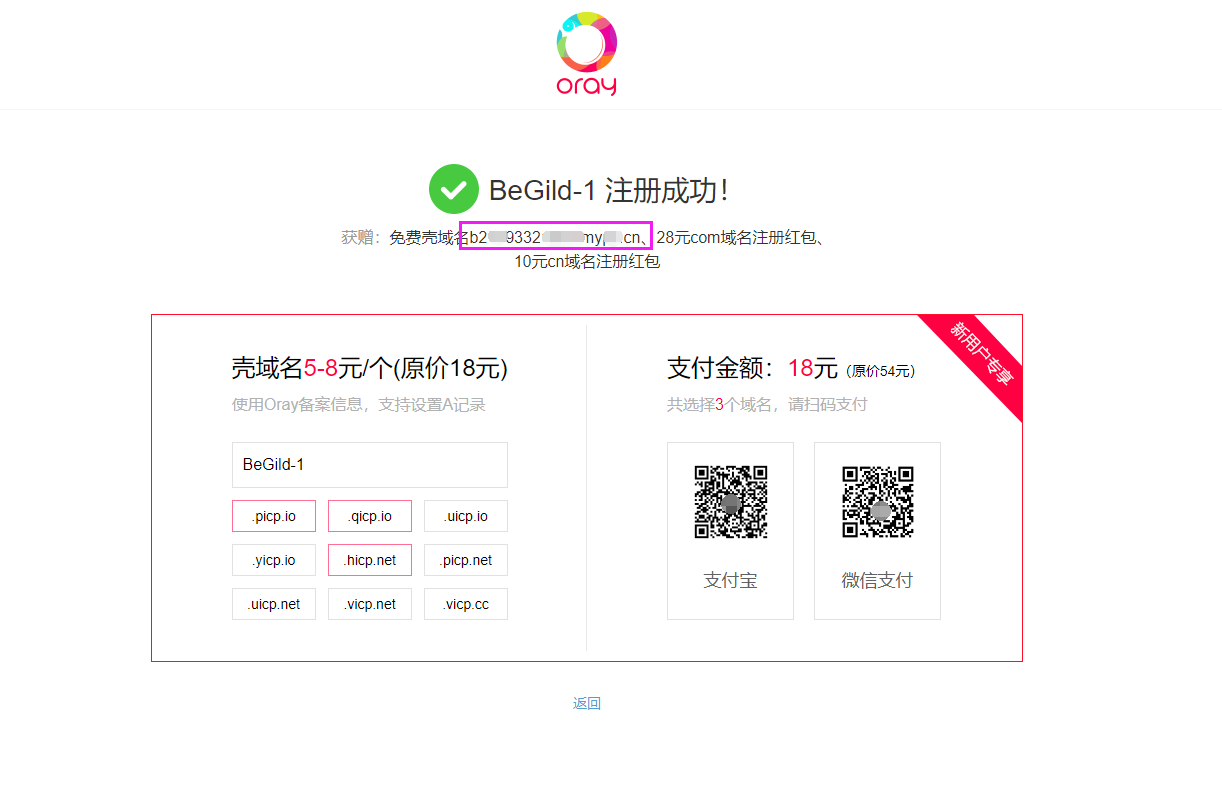
安装树莓派花生壳客户端
下载最新安装包https://hsk.oray.com/download,选择树莓派下载。也可以通过SSH运行下面命令直接获得并安装。
1 | |
安装完毕会输出SN码和默认的登录密码,这个需要保存一下SN码,之后添加设备需要用到。
1 | |
其余的相关功能命令大致如下,可以通过输入phddns 获得。
1 | |
日志保存在/var/log/phddns目录下。官方的教程见花生壳 3.0 for 树莓派 安装使用攻略
绑定设备
绑定需要先登录远程管理设备页面。点击https://b.oray.com/,打开远程管理页面,输入刚生成的树莓派的SN码,输入默认密码admin进行登录。第一次登陆会让你完善信息填写手机号等信息。
登录之后会提示你这个是内部的账号需要和你刚注册的账号进行”绑定”。点击立即切换即可切换到登录界面,输入你注册的账号和密码登录,设备自然就归属到你的名下了。
开通内网穿透
开通内网穿透体验版仅需6元,可以在绑定设备后在设备管理界面点击左边侧栏的内网穿透进行开通.
也可以在首页左下角点击进入开通页面开通.
路由器打开DDNS
emmm我看别人的教程都没说要设置DDNS了,但是我的不设置的话就不成功。所以这里有待考究[2018.10.04]这里找客服咨询过来,不需要设置路由器 DDNS ,不仅如此,如果设置了DDNS花生壳会提示账号重复登录的问题,之前不成功的原因是因为需要一定的刷新(映射?)时间。
- 设置过程就是在浏览器输入路由器管理地址,一般就是
192.168.1.0或者192.168.1.1,输入管理员密码登录,我的是TPLINK WR855N,是支持DDNS的。 - 登录之后的页面里选择应用管理-> DDNS 进入,在服务提供者选择花生壳,输入自己的账号和密码勾选自动登录然后登录就OK了。
- 对了这里建议使用路由器的IP和MAC地址绑定应用,将IP固定分配给树莓派,这样树莓派在内网的IP就固定了.
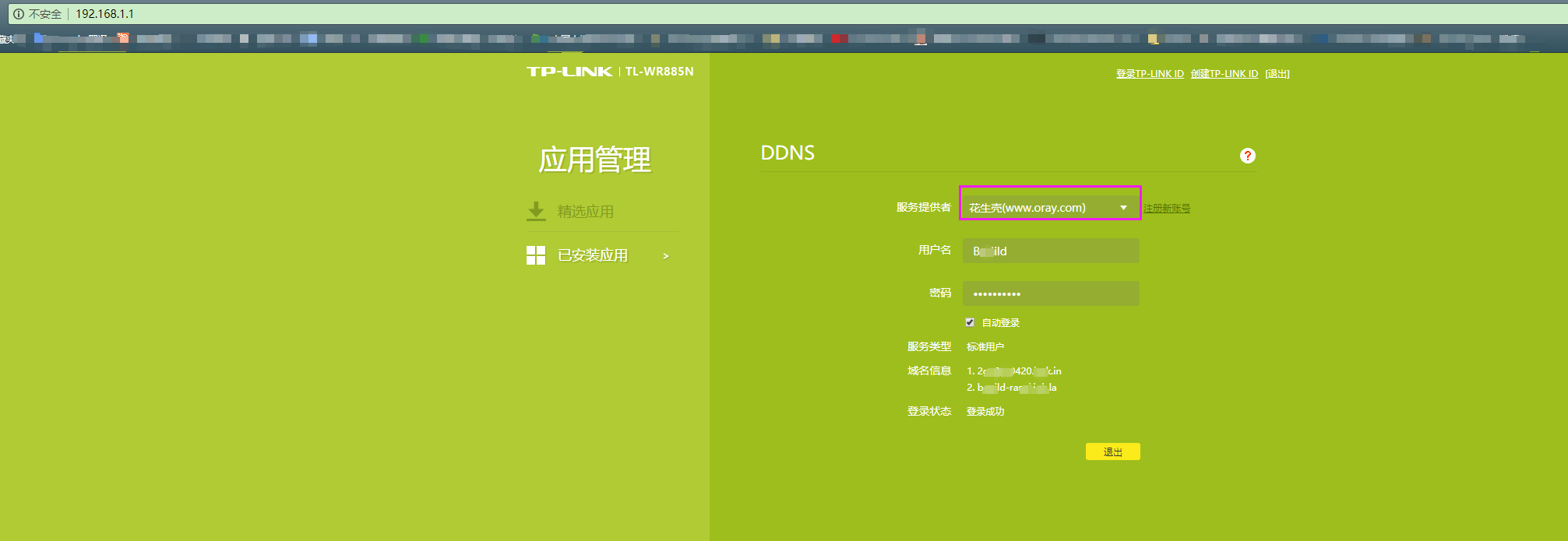
添加端口映射
开通了端口映射之后,在端口映射页面右边会出现一个增加端口映射的按钮。点击即可添加.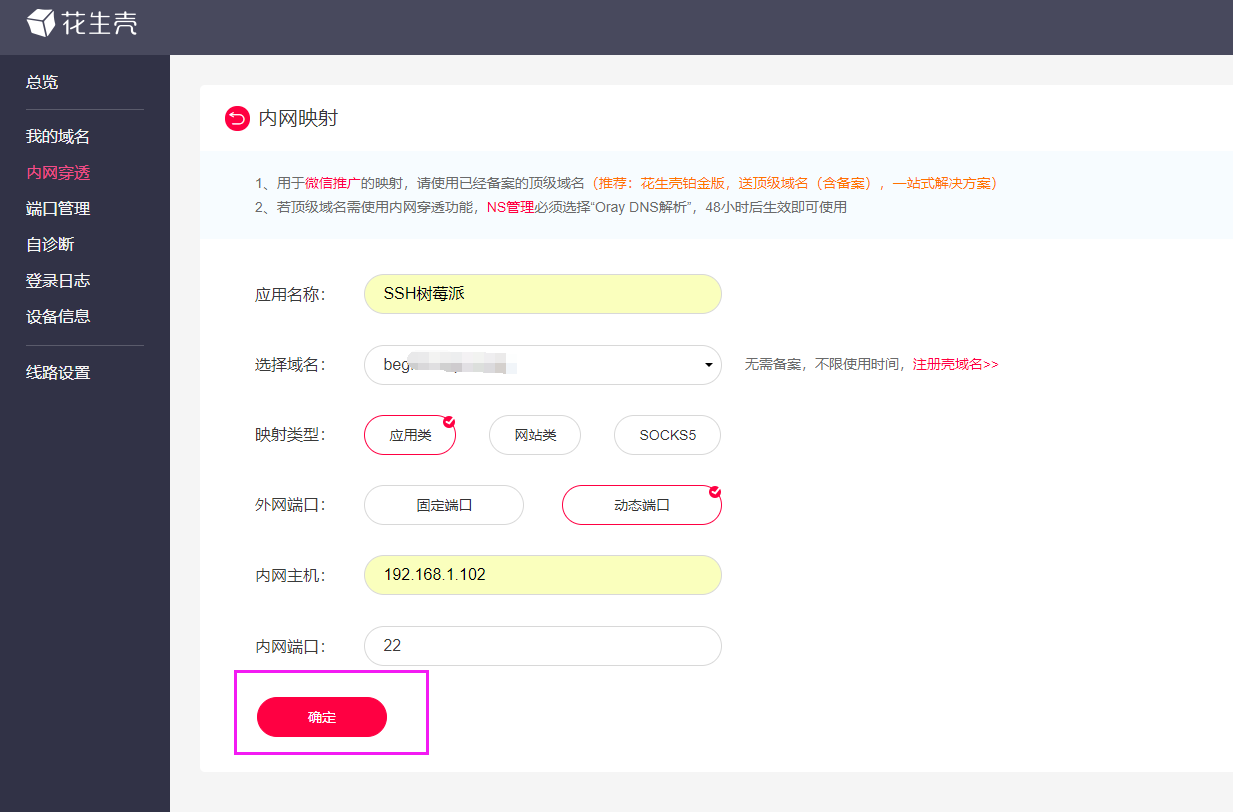
注册免费的自定义壳域
注册了花生壳账号之后会给一个选一个自定义壳域名的机会。在设备管理页面点击侧边我的域名,左上角有个注册壳域名.点击之后进入注册界面,写一下自己喜欢的前缀在免费的后缀里选择一个,点击搜索,没有被别人注册的话就可以自注册了。
用这个壳域名添加映射同样可以使用。
验证访问
打开SSH软件,新建一个连接填写主机地址(添加映射的壳域名),端口(花生壳为你分配的随机端口,在设备管理页面->内网穿透->映射列表->壳域名->后可以看到),输入登录账号pi和你的树莓派密码即可,双击新建的连接,能连接成功就是通了的。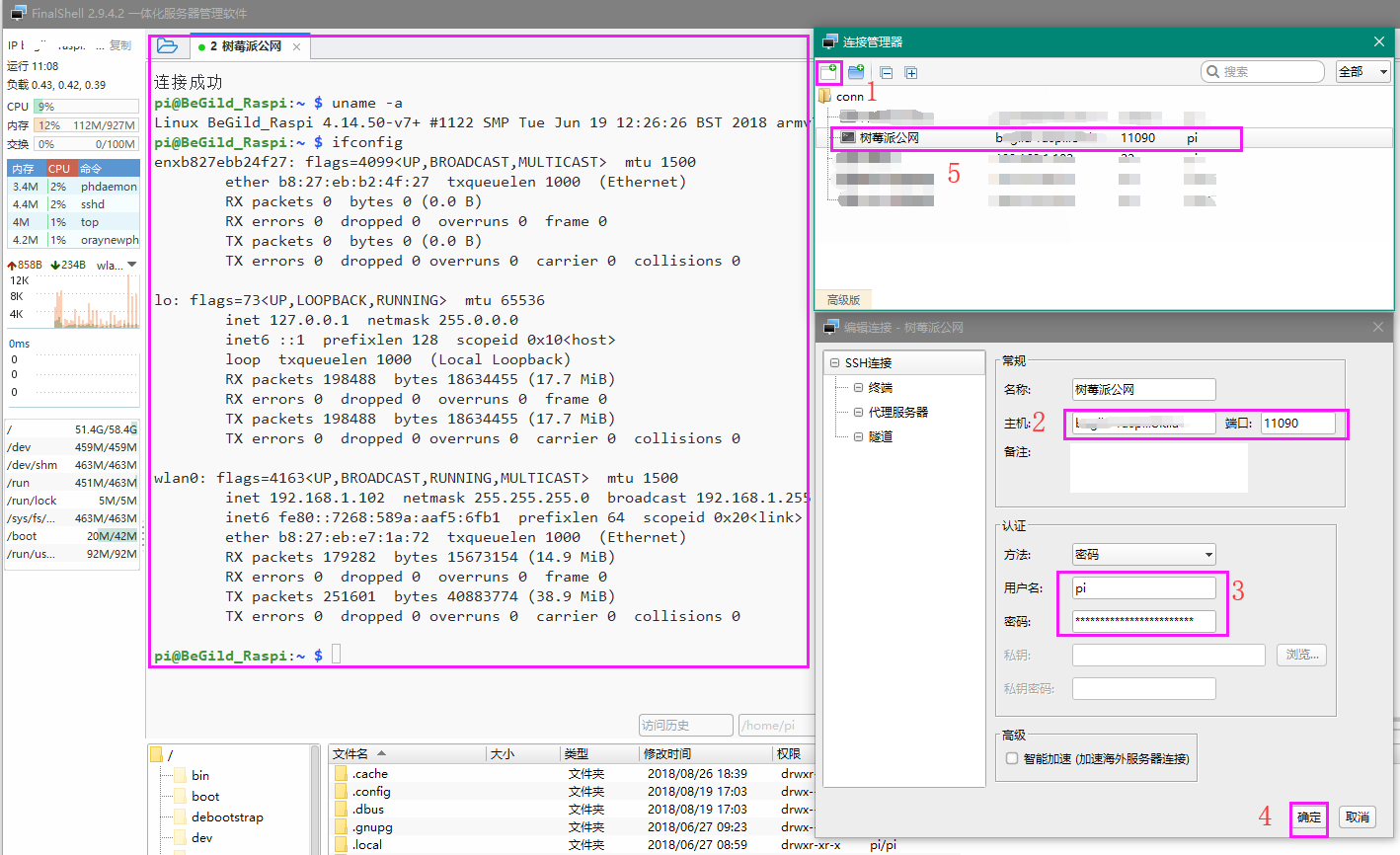
后记
经过上面的一系列步骤树莓派已经可以在外网被访问了,这里端口映射添加的是SSH指定的22端口,当然你也可以根据需要指定其他的端口,不过免费版本的只支持两个端口映射。经过使用,这个为你分配的临时端口其实时间挺长的,不会几小时就变一次,两三天都不变一次的。
可以下载官方的花生壳管理APP,Android/IOS进行管理和查看状态。